So verkleinern Sie die PDF-Dateigröße
Wenn Sie mit PDF -Dateien arbeiten, wissen Sie, dass diese sehr schnell sehr groß werden können, wenn sie Grafiken und Bilder enthalten. Glücklicherweise können Sie PDF -Dateien wie jeden anderen Dateityp komprimieren, was große Einsparungen bei der Größe Ihrer PDF -Datei bedeuten kann.
In diesem Beitrag werde ich versuchen, Ihnen ein paar Methoden zu zeigen, um die Größe einer PDF -Datei zu reduzieren. Wenn Sie Adobe Acrobat haben (das nicht kostenlos ist), können Sie die Methoden 4 und 5 ausprobieren, die wirklich gut funktionieren. Es gibt auch eine Möglichkeit, die PDF -Dateigröße speziell unter Mac OS X zu reduzieren, nämlich (Mac OS X)Methode 3(Method 3) .
Methode 1 – SmallPDF.com
Der einfachste Weg, Ihre PDF -Datei zu verkleinern, ist die Verwendung eines kostenlosen Online-Tools namens SmallPDF.com . Die Website ist super sauber (nicht mit Spam-Anzeigen usw. gefüllt) und reduziert die Größe großer PDF - Dateien ziemlich gut.

Das Schöne ist, dass Sie es überall und auf jedem Betriebssystem verwenden können und es unterstützt sogar die neue Drag-and-Drop-Funktion von HTML 5 , was eine nette Annehmlichkeit ist. Es war in der Lage, eine 500-KB-Datei zu nehmen und sie auf etwa 368 KB zu verkleinern. Nicht schlecht, aber auf dem Mac ( Methode 2(Method 2) ) konnte ich dieselbe PDF -Datei auf nur 82 KB reduzieren.
Ein weiteres Online-Tool, das ich zum Komprimieren von PDF - Dateien verwende, ist Neevia Compress PDF . Es hat eine Reihe von Optionen und einige Voreinstellungen wie hohe Komprimierung, niedrige Bildqualität oder niedrige Komprimierung, hohe Bildqualität usw.

Darüber hinaus können Sie Lesezeichen entfernen, PDF -Ebenen entfernen, Anmerkungen entfernen, Seitenetiketten entfernen und die Qualität für Farb- und Schwarzweißbildkomprimierung manuell anpassen.
Methode 2 – PDF-Kompressor
PDF Compressor ist ein kostenloses Programm, das Sie für (PDF Compressor)Windows XP/Vista/7/8 herunterladen können und mit dem Sie schnell und effektiv die Größe einer oder mehrerer PDF -Dateien reduzieren können.

Es unterstützt die verlustfreie Komprimierung, daher sollten Sie keine Qualitätsminderung der PDF feststellen(PDF) . Es unterstützt auch verschlüsselte PDF -Dokumente und kann einen Stapel von Hunderten oder sogar Tausenden von PDF - Dateien gleichzeitig bearbeiten.
Methode 3 – OS X PDF-Filter
Wenn Sie einen Mac haben, gibt es eine großartige und einfache Möglichkeit, die Größe einer (Mac)PDF -Datei mit der integrierten Vorschau(Preview) - App erheblich zu reduzieren . Öffnen Sie zunächst Ihre PDF -Datei in der Vorschau(Preview) , indem Sie einfach im Finder darauf doppelklicken . Standardmäßig werden PDF - Dateien in der Vorschau(Preview) geöffnet, es sei denn, Sie haben Adobe Reader oder einen (Adobe Reader)PDF - Viewer eines Drittanbieters installiert. Klicken Sie in diesem Fall einfach mit der rechten Maustaste und wählen Sie Öffnen mit(Open With) .
Klicken Sie nun auf Datei(File) und dann auf Exportieren(Export) .

Sie erhalten ein Popup-Dialogfeld und eine der Optionen unten ist Quartz Filter . Klicken Sie(Click) auf das Dropdown-Menü und wählen Sie Dateigröße reduzieren(Reduce File Size) aus .

Klicken Sie auf Speichern(Save) und Sie sind fertig. Mit diesem Filter konnte ich eine PDF -Datei von 500 KB auf nur 82 KB herunterbekommen. Wenn Sie es feinabstimmen möchten, können Sie das ColorSync-Dienstprogramm öffnen. Drücken Sie einfach (Just)Command + Spacebar und beginnen Sie mit der Eingabe von colorsync. Klicken Sie dann auf Filter(Filters) und dann auf Dateigröße reduzieren(Reduce File Size) . Beachten Sie, dass das Anpassen der Einstellungen hier nur sinnvoll ist, wenn Sie viele hochauflösende Bilder in Ihrer PDF -Datei haben.
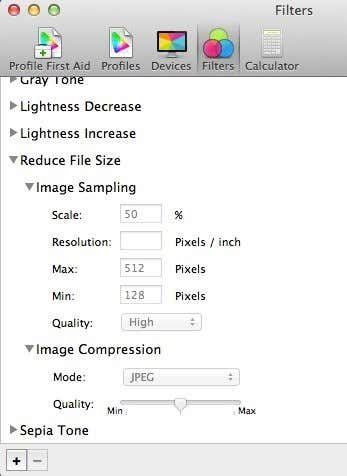
Hier können Sie alle Werte von Image Sampling entfernen und einen Wert für Resolution eingeben . Wenn Sie die PDF(PDF) -Datei nur zum Anzeigen auf einem Computer benötigen , reduzieren 72 Pixel/Zoll die Größe Ihrer PDF -Datei erheblich, wenn die Bilder groß sind. Sie können auch mit der Bildkomprimierung herumspielen(Image Compression) und sehen, welche Art von Vorteil Sie erhalten.
Methode 4 – Drucken in Adobe PDF
Der einfachste Weg, eine PDF(PDF) -Datei zu verkleinern , besteht darin, einen kleinen Trick auszuführen, der im Grunde darin besteht, das PDF - Dokument in eine PDF -Datei zu drucken. Hört sich komisch an? Es ist. Grundsätzlich öffnen Sie die PDF -Datei in Adobe Reader und drucken sie auf dem Adobe PDF - Drucker aus.
In vielen Fällen funktioniert dies sehr gut und reduziert die Größe Ihrer PDF -Datei erheblich. Wenn Sie zu Datei – Drucken(File – Print) gehen , wählen Sie Adobe PDF aus der Dropdown-Liste der Drucker:

Erstaunlicherweise konnte ich mit dieser Methode eine 20 MB große PDF -Datei auf 3 MB verkleinern. (MB PDF)Ich bin mir nicht sicher, was es bewirkt, es zu verkleinern, aber es funktioniert, besonders wenn Sie eine große Anzahl von Bildern haben, die viel Platz beanspruchen.
Methode 5 (Method 5) – Adobe Acrobat PDF-Optimierer(– Adobe Acrobat PDF Optimizer)
Seit Version 7 von Adobe Acrobat gibt es im Erweitert(Advanced) -Menü eine neue Option namens PDF Optimizer .

Jetzt werden Sie zu einem Bildschirm mit einer ganzen Reihe von Optionen zum Konfigurieren gebracht!

Klicken Sie oben rechts auf die Schaltfläche Speicherplatznutzung prüfen(Audit space usage) , um eine detaillierte Liste aller Komponenten der PDF -Datei und des genauen Speicherplatzverbrauchs zu erhalten:
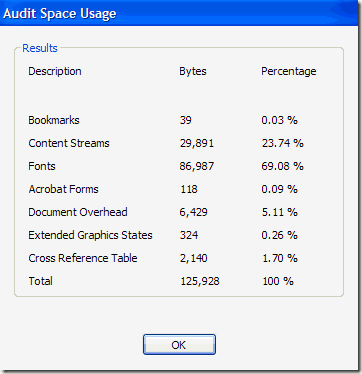
Wie Sie sehen, gibt es sechs verschiedene Dinge, die Sie tun können, um eine PDF -Datei zu verkleinern, darunter das Optimieren oder Verkleinern von Bildern, das Neukonfigurieren gescannter Seiten, das Anpassen von Schriftarten, das Anpassen der Transparenz, das Verwerfen von Objekten und das Bereinigen der PDF -Datei.
Unter Bilder(Images) können Sie beispielsweise die Bilder herunterrechnen und komprimieren, um Platz zu sparen. Dies ist wirklich nützlich, besonders wenn Ihre Bilder eine sehr hohe Auflösung haben. Wenn die PDF -Datei nicht gedruckt werden muss, können Sie die Qualität und die Anzahl der Pixel pro Zoll reduzieren. Für die Anzeige auf dem Bildschirm benötigen Sie nur 72 Pixel.

Wenn Sie eine Reihe von Seiten in Ihr PDF eingescannt haben, klicken Sie auf die Option „ Gescannte Seiten(Scanned Pages) “ und spielen Sie mit dem Schieberegler herum, der von „ Klein“(Small Size) zu „ Hohe Qualität(High Quality) “ wechselt . Passen Sie nach Bedarf an.

„Objekte(Discard Objects) verwerfen“ und „Benutzerdaten verwerfen“(Discard User Data) sind zwei wirklich nützliche Bereinigungsoptionen für PDF - Dateien. Sie können im Grunde all den zusätzlichen Müll loswerden, der normalerweise in jeder PDF -Datei gespeichert ist. Sie können Tags entfernen, Formularfelder reduzieren usw.
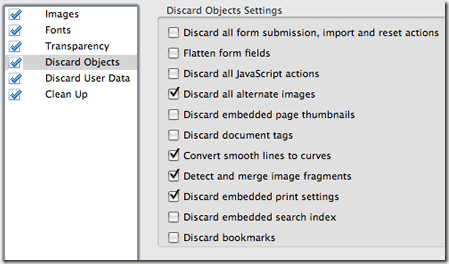

Für Benutzerdaten verwerfen(Discard User Data) können Sie Kommentare, Dokumentinformationen, Metadaten, Objektdaten, Dateianhänge, Daten aus anderen Anwendungen und mehr entfernen.
Schließlich führt die Registerkarte „Aufräumen“(Clean Up) einige weitere Haushaltsaufgaben aus, z. B. das Komprimieren der gesamten Datei und das Optimieren der PDF -Datei für eine schnelle Webansicht.
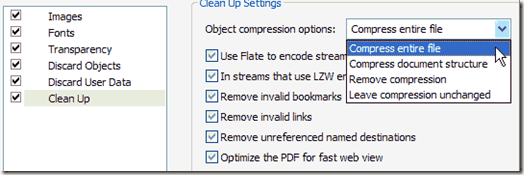
Am besten spielen Sie mit allen Einstellungen herum, um zu sehen, was für Ihre spezielle PDF -Datei am besten funktioniert. Hoffentlich(Hopefully) bringt eine der fünf oben genannten Methoden Ihre PDF -Datei auf eine reduzierte Größe, die Sie an eine E-Mail anhängen oder auf einer Website veröffentlichen können. Wenn Sie eine andere, oben nicht erwähnte Methode zum Verkleinern Ihrer PDF -Dateien verwenden, teilen Sie uns dies in den Kommentaren mit. Genießen!
Related posts
So reduzieren Sie die Dateigröße eines Bildes oder Bildes
Die 7 besten Möglichkeiten, eine PDF-Datei in das Word-Format zu konvertieren
So signieren Sie eine PDF-Datei unter Windows
So löschen Sie einzelne Seiten aus einer PDF-Datei
So senden Sie eine PDF-Datei an einen Kindle
So ändern Sie Dateierweiterungen für Windows-Dateien per Batch
So finden Sie die besten Discord-Server
So öffnen Sie Dateien in Windows mit unterschiedlichen Dateierweiterungen
So verschieben und extrahieren Sie PDF-Seiten
So laden Sie Peacock auf Firestick herunter und installieren es
Was ist eine JSON-Datei und wie wird sie geöffnet?
So teilen Sie eine große Datei in mehrere kleinere Teile auf
So machen Sie eine PDF-Datei durchsuchbar
So schalten Sie jemanden auf Discord stumm
So öffnen Sie die UIF-Datei
So optimieren Sie die Auslagerungsdatei in Windows
So suchen Sie Facebook-Freunde nach Ort, Job oder Schule
So entfernen Sie die Yahoo-Suche in Chrome
Die 10 besten Möglichkeiten, Ihren Computer kindersicher zu machen
So erkennen Sie Computer- und E-Mail-Überwachungs- oder Spionagesoftware
